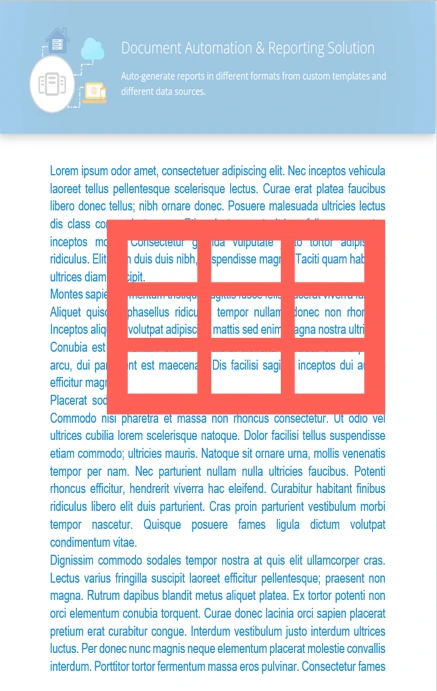GroupDocs.Assembly giúp bạn điền các mẫu bảng cho PDF và các định dạng khác. Sử dụng dữ liệu động từ các nguồn của bạn để tạo bảng một cách hiệu quả.
- Thiết kế một mẫu với vị trí giữ chỗ cho bảng (các mẫu PDF hiện tại không được hỗ trợ).
- Kéo dữ liệu từ bất kỳ nguồn đầu vào nào được hỗ trợ.
- Lọc hoặc xử lý trước dữ liệu để phù hợp với nhu cầu của bạn.
- Lưu tài liệu với bảng đã được điền dưới dạng tệp PDF.